Muziek en geluiden toevoegen in Windows Movie Maker
Muziek maakt alles beter. Je hebt misschien een geweldige fotomontage die u hebt gemaakt in Windows Movie Maker, maar een beetje muziek toevoegen, of misschien zullen enkele leuke geluidseffecten het echt tot leven laten komen.
01
van 07
Een audiobestand importeren

Elk muziek-, geluidsbestand of gesproken bestand staat bekend als een geluidsbestand.
Stappen
- Onder de Video opnemen link, kies Audio of muziek importeren.
- Zoek de map met uw audiobestand.
- Selecteer het audiobestand dat u wilt importeren.
Zodra het audiobestand is geïmporteerd, ziet u het verschillende type pictogram in de Collecties raam.
05
van 07
Tijdlijnweergave van de audioclip
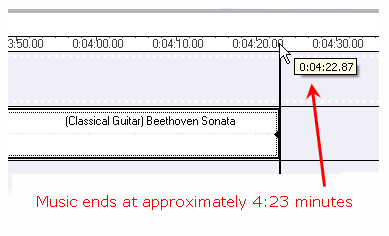
De tijdlijn geeft aan hoeveel tijd elk item in de loop van de hele film in beslag neemt. Merk op dat dit audiobestand een veel grotere ruimte op de tijdlijn in beslag neemt dan de afbeeldingen. Scrol over het tijdlijnvenster om het einde van de audioclip te zien.
In dit voorbeeld eindigt de muziek om ongeveer 4:23 minuten, wat veel langer is dan we nodig hebben.
06
van 07
Een audioclip inkorten
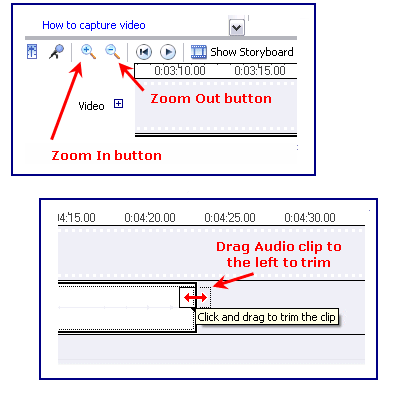
Beweeg de muis over het einde van de muziekclip totdat het een tweekoppige pijl wordt. Sleep het einde van de muziekclip naar links om op één lijn te komen met de laatste foto.
In dit geval zullen we vanwege de grootte het einde van de muziekclip meerdere keren moeten slepen om bij het begin van de film te komen. Het is makkelijker om dit te doen als je inzoomt op de tijdlijn zodat er niet zo veel gesleept wordt. De Zoom-tools bevinden zich linksonder in het scherm, links van het Storyboard / Tijdlijn.
